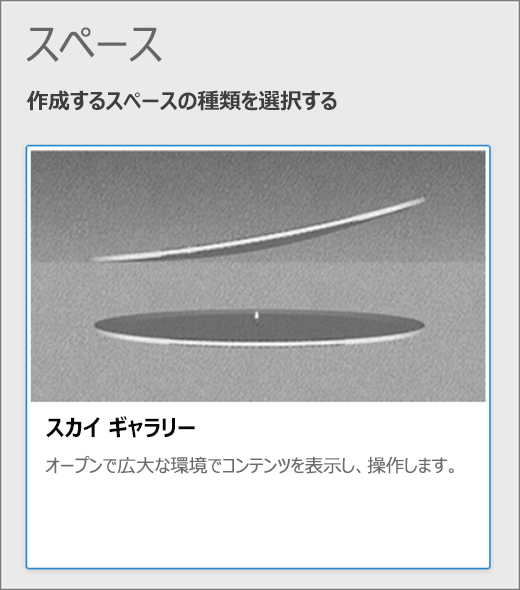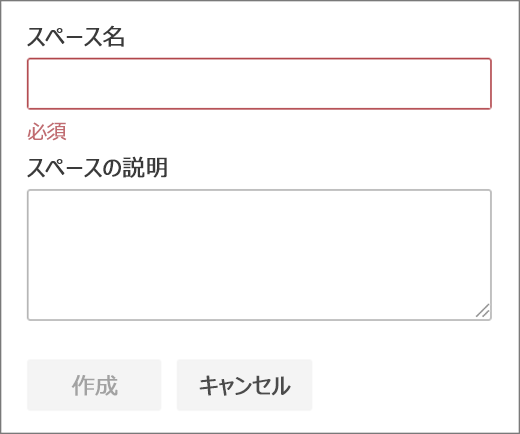注: SharePoint スペース機能は、2025 年 3 月以降の 廃止予定です。 M365 の新しいイマーシブ 3D コンテンツについては 、Microsoft Mesh の探索をお勧めします。
新しいサイトまたは既存のサイトに 1 つ以上の SharePoint スペースを構築できます。 通信サイトを使用することをお勧めします。これは、操作する画面の不動産が増えるためですが、チーム サイト内に SharePoint スペースを構築することもできます。 スペースを作成するときは、構造や背景などのオプションを選択します。 次に、3D オブジェクト、360° 画像、360° ビデオ、2D 画像などの Web パーツ を追加します。
このビデオを参照して、スペースを作成する方法を確認するか、以下の手順をお読みください。

スペースを作成する
-
スペースを構築するサイトのホーム ページに移動します。 使用するサイトがまだない場合は、 新しいサイトを作成できます。
-
まだアクティブ化されていない場合は、スペース機能をアクティブにします。
-
サイトの左上にある [ 設定 ]
-
[ サイトの設定] ページで、[ サイト機能の管理] を選択します。 ページを下にスクロールして [スペース] に移動し、[ アクティブ化] を選択します。
-
-
サイトのホーム ページで、[ + 新規] を選択し、[ スペース (プレビュー)] を選択します。
-
作成するスペースの種類を選択します (後で変更できます)。
-
スペースに スペース名 を指定します (必須)。
-
スペースにスペースの 説明 を入力します (省略可能)。
-
[作成] を選択します。